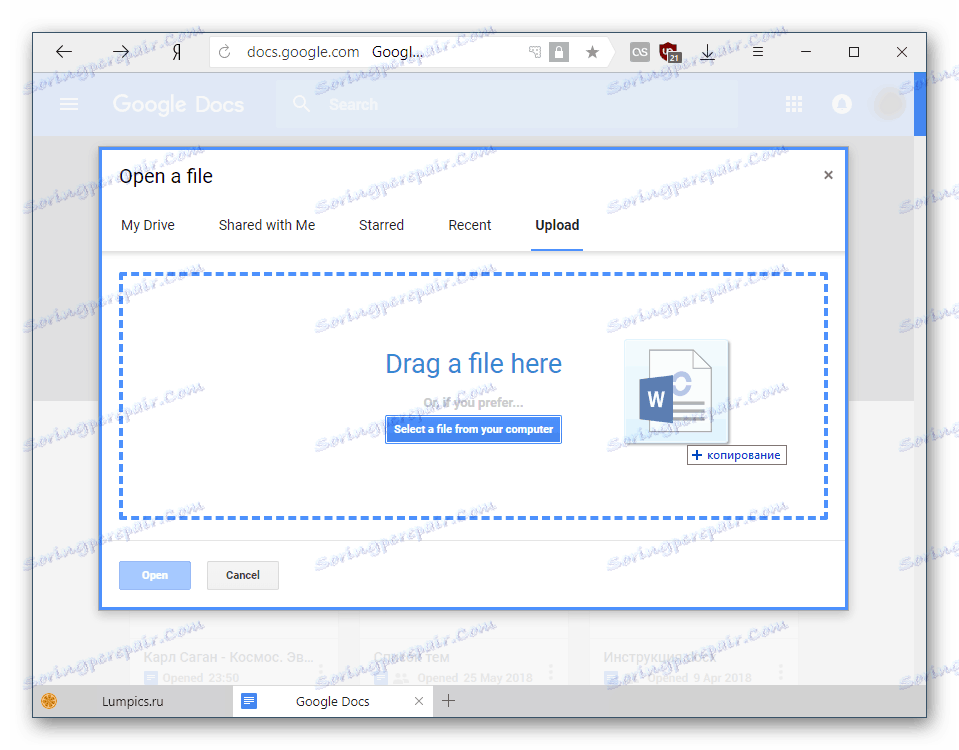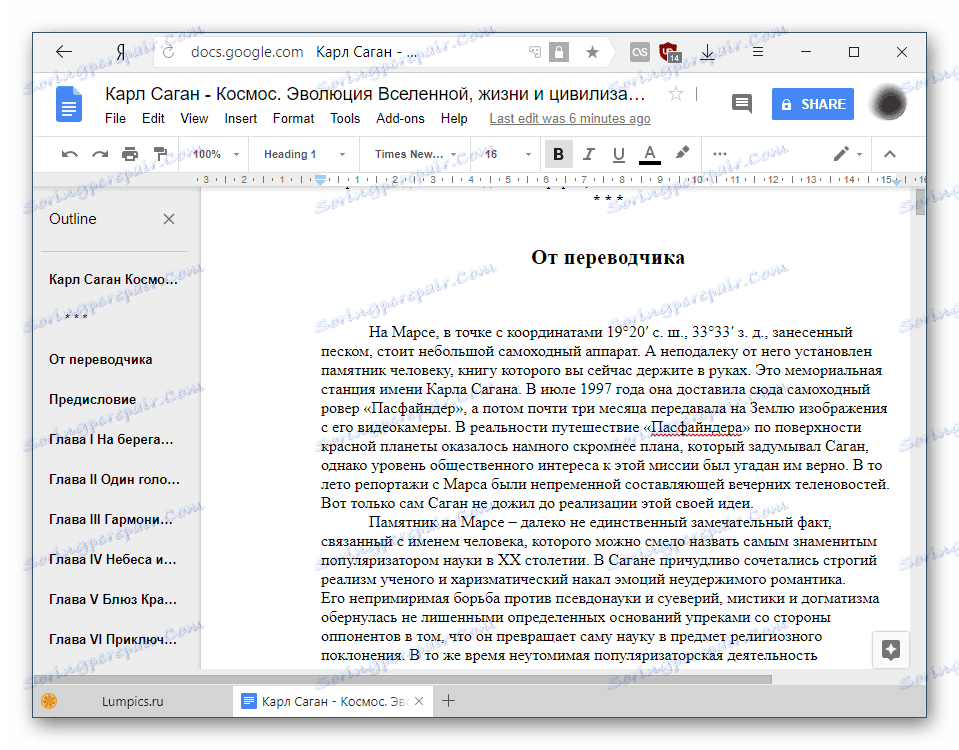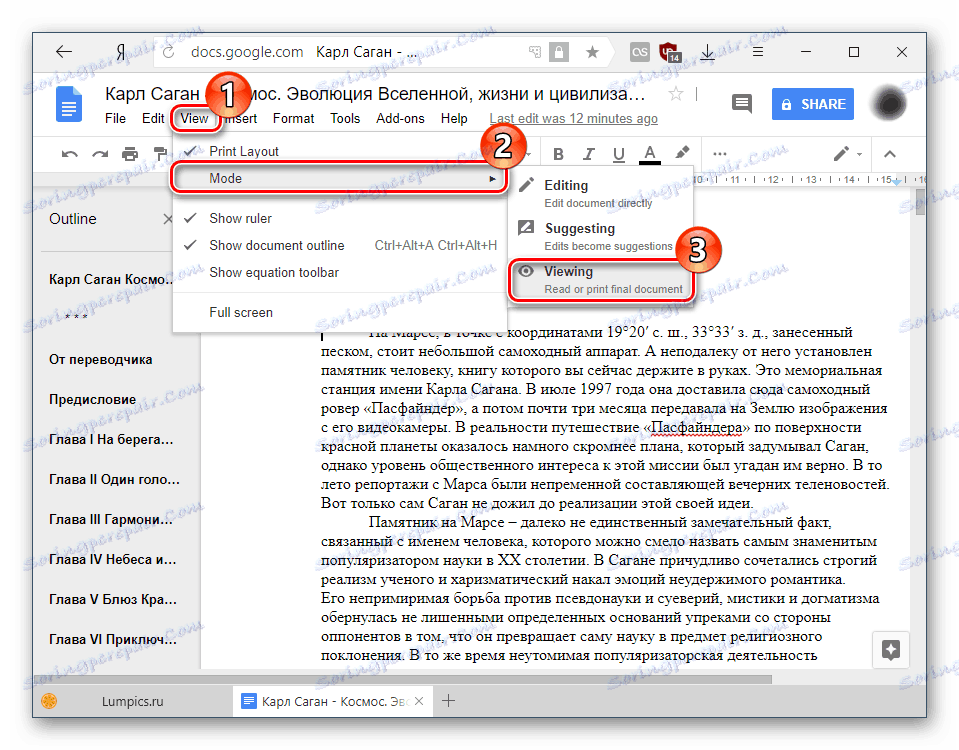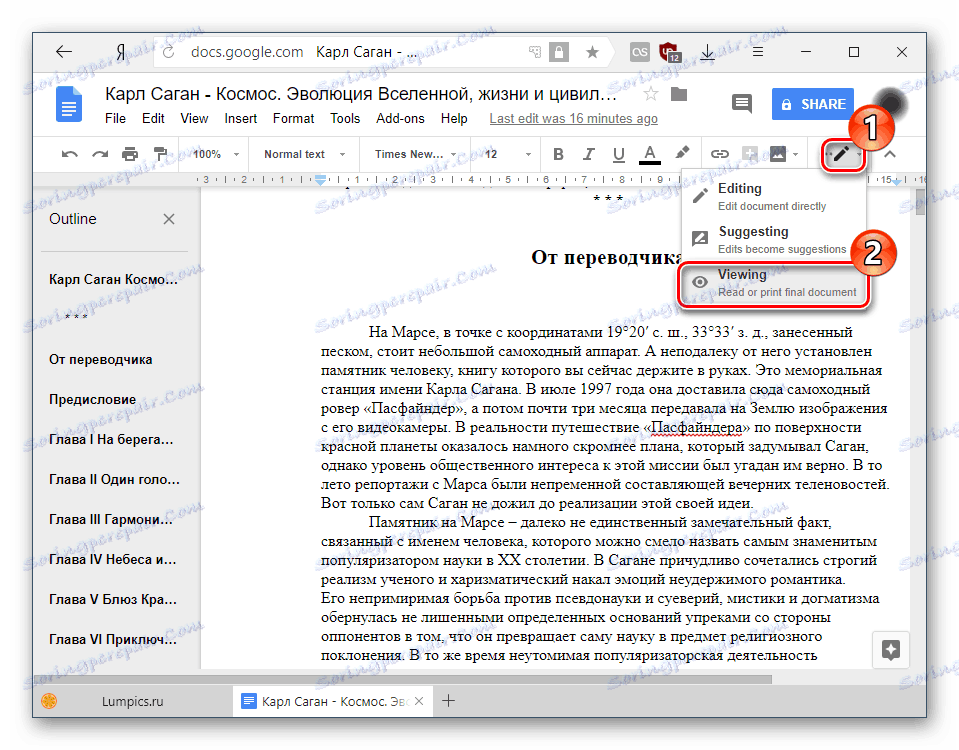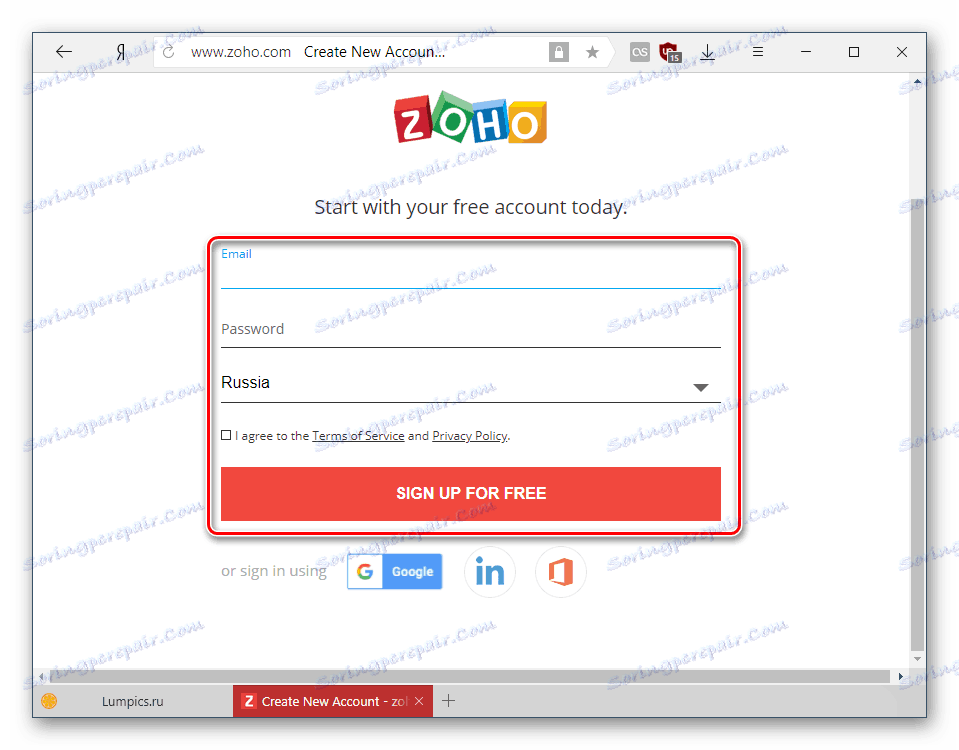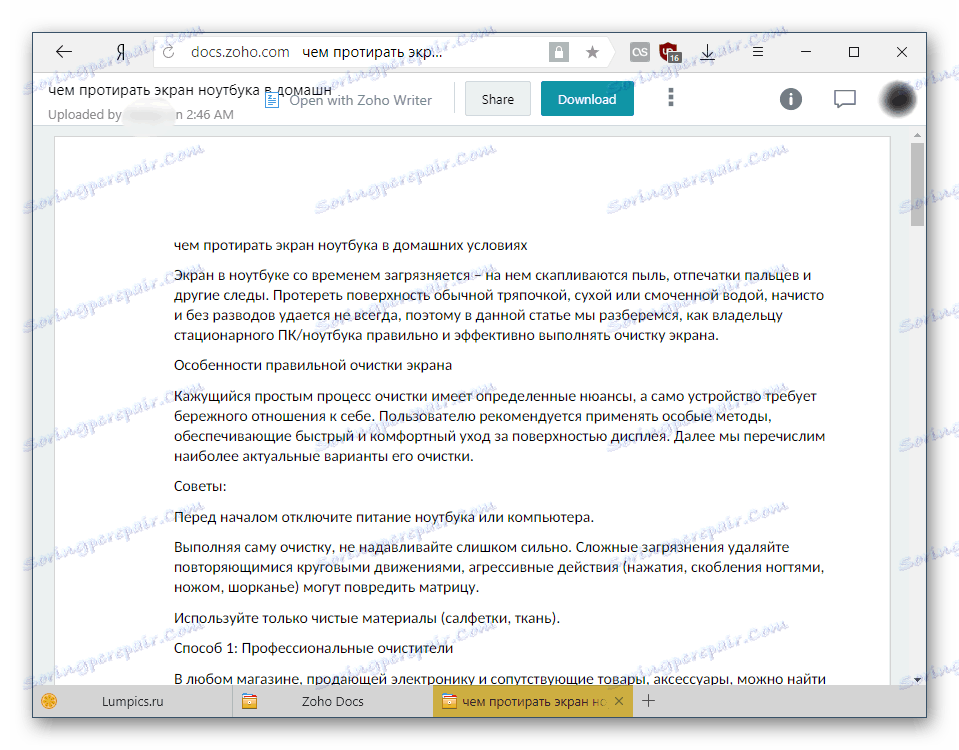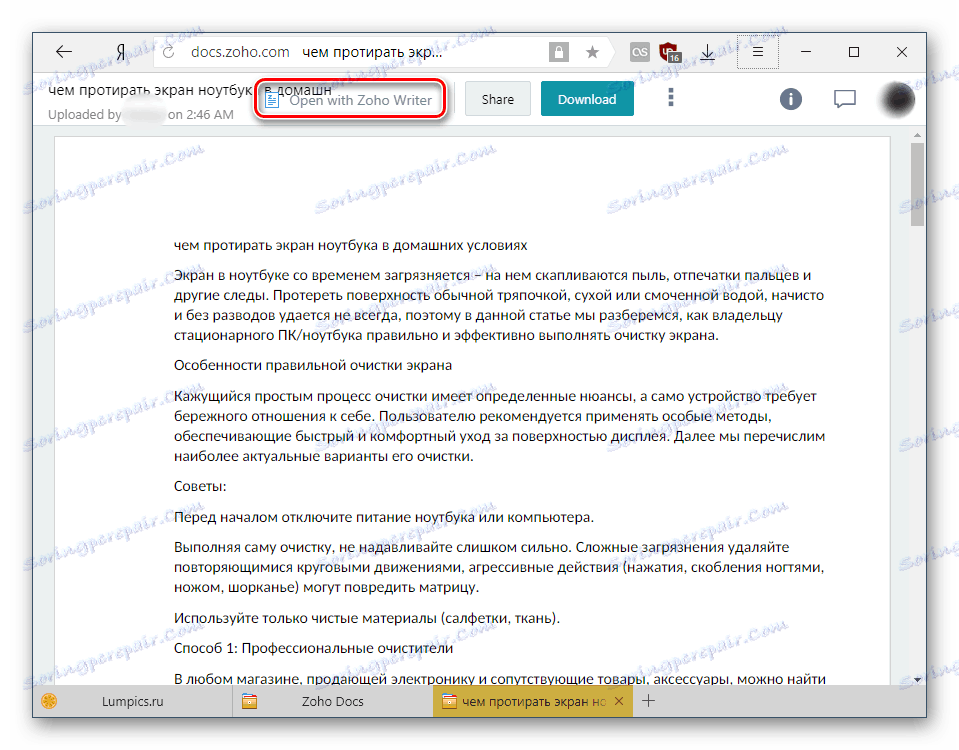كيفية فتح ملف odt على الإنترنت
يتم استخدام الملفات النصية بامتداد .odt في برامج تحرير المكتب المجانية مثل أوبن أوفيس أو ليبر أوفيس . قد تحتوي على جميع العناصر نفسها التي يمكن رؤيتها في ملفات DOC / DOCX التي تم إنشاؤها في كلمة : النص والرسومات والرسوم البيانية والجداول. في غياب أي مجموعة مكتب مثبتة ، يمكن فتح مستند ODT عبر الإنترنت.
عرض ملف ODT على الإنترنت
بشكل افتراضي ، لا توجد برامج تحرير في نظام التشغيل Windows تسمح لك بفتح وعرض ملف odt. في هذه الحالة ، يمكنك استخدام البديل في شكل خدمات عبر الإنترنت. وبما أن هذه الخدمات لا تختلف من حيث المبدأ ، فهي توفر القدرة على عرض المستند وتحريره ، وسننظر في المواقع الأكثر ملاءمة وملاءمة.
بالمناسبة ، المستخدمين متصفح ياندكس يمكنه استخدام الميزة المدمجة في متصفح الويب هذا. إنهم ببساطة يسحبون الملف إلى نافذة المتصفح لكي لا يطلعوا على الوثيقة فقط ، ولكن أيضًا لتحريرها.
الطريقة 1: محرّر مستندات Google
مُحرر مستندات Google هو خدمة ويب عالمية موصى بها للعديد من المشكلات المتعلقة بالمستندات النصية وجداول البيانات والعروض التقديمية. هذا هو محرر على الإنترنت متعدد الوظائف كامل المواصفات ، حيث لا يمكنك فقط التعرف على محتويات الوثيقة ، ولكن أيضا تحريرها حسب تقديرك. للعمل مع الخدمة التي تحتاجها حساب جوجل التي لديك بالفعل إذا كنت تستخدم الهاتف الذكي الروبوت أو عن طريق البريد جوجل .
- اولا تحتاج الى تحميل وثيقة سيتم تخزينها في بلدكم محرك جوجل . اتبع الرابط أعلاه ، انقر على أيقونة المجلد.
- في النافذة التي تفتح ، انتقل إلى علامة التبويب "تحميل" .
- اسحب ملفًا إلى النافذة باستخدام وظيفة drag'n'drop ، أو افتح مستكشفًا كلاسيكيًا لتحديد مستند.
![سحب وإلقاء الملف لتحميله إلى محرر مستندات Google]()
سيكون الملف الذي تم تنزيله هو الأخير في القائمة.
- انقر عليها بزر الفأرة الأيسر لفتح المستند للعرض. سيبدأ المحرر ، والذي يمكنك من خلاله قراءة محتويات الملف وتحريرها في وقت واحد.
![عرض الملف الذي تم تنزيله في محرّر مستندات Google]()
إذا كان النص يحتوي على عناوين فرعية ، فإن Google ستنشئ محتواها الخاص منها. انها مريحة للغاية ويسمح لك للتبديل بسرعة بين محتويات الملف.
- تتم عملية التحرير من خلال اللوحة العليا ، وهي مألوفة للشخص الذي يعمل مع المستندات ، بطريقة.
- لعرض المستند فقط دون إجراء تصحيحات أو تغييرات ، يمكنك التبديل إلى وضع القراءة. للقيام بذلك ، انقر فوق عنصر "عرض" ، وأشر إلى "الوضع" واختر "عرض" .
![انتقل إلى وضع قراءة مستندات Google]()
أو ببساطة انقر فوق رمز القلم الرصاص وحدد وضع العرض المطلوب.
![خيار بديل للتبديل إلى وضع القراءة في محرّر مستندات Google]()
سيختفي شريط الأدوات ، مما يسهل قراءته.
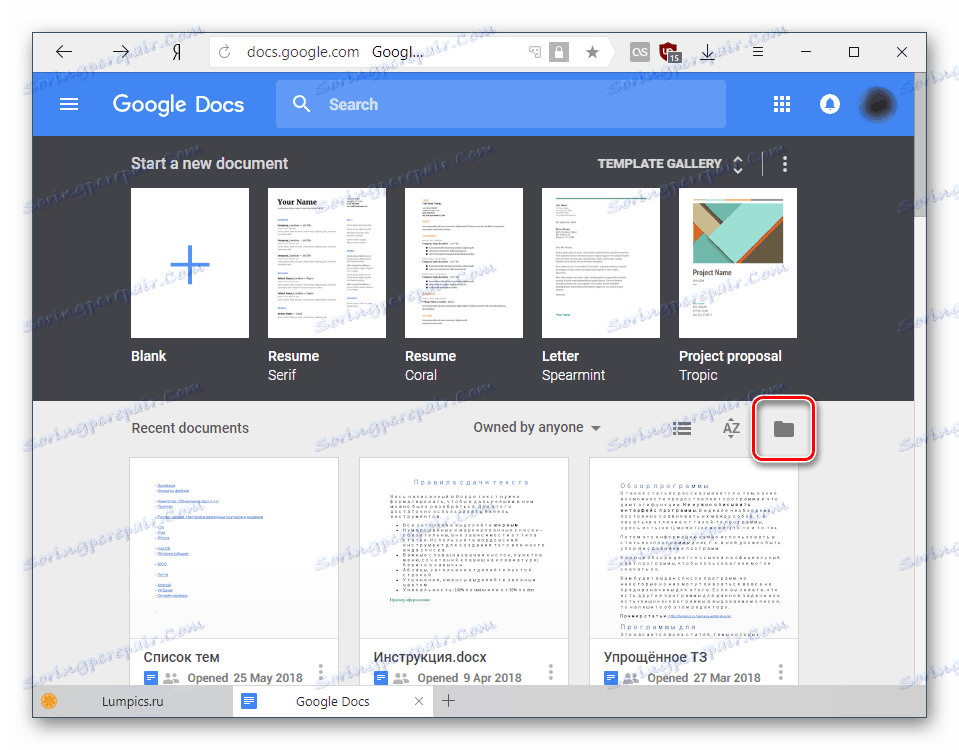
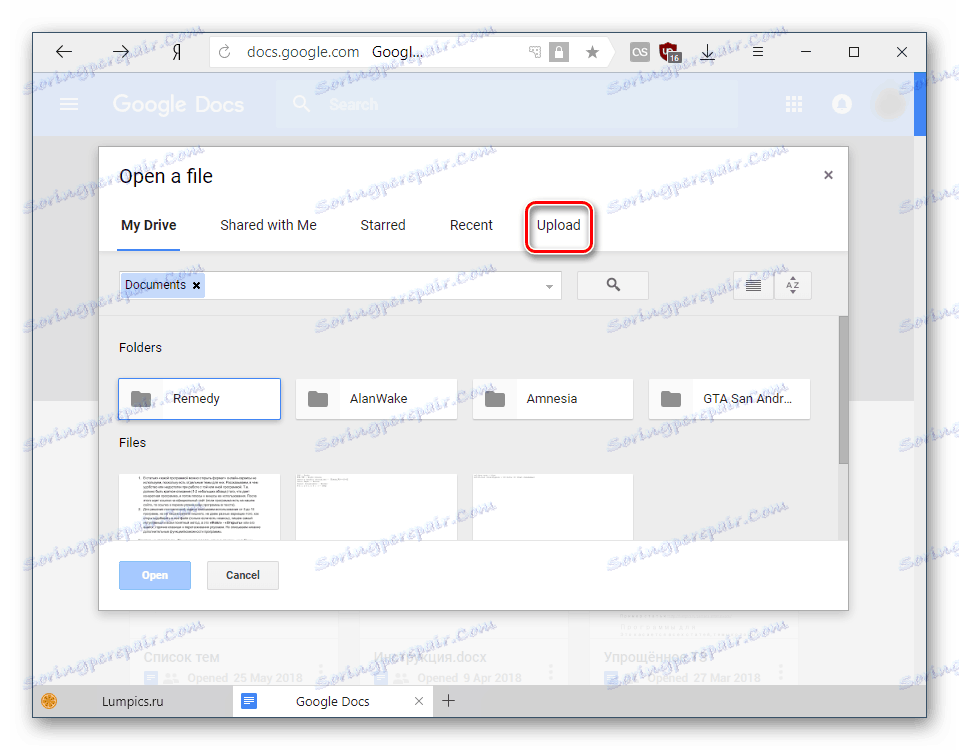
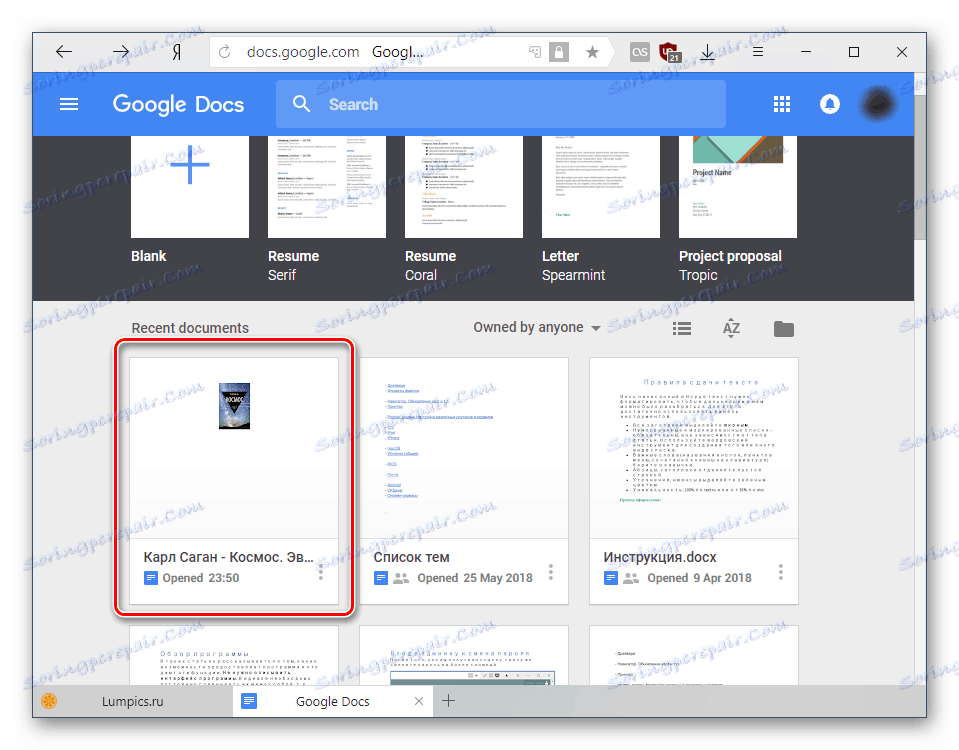
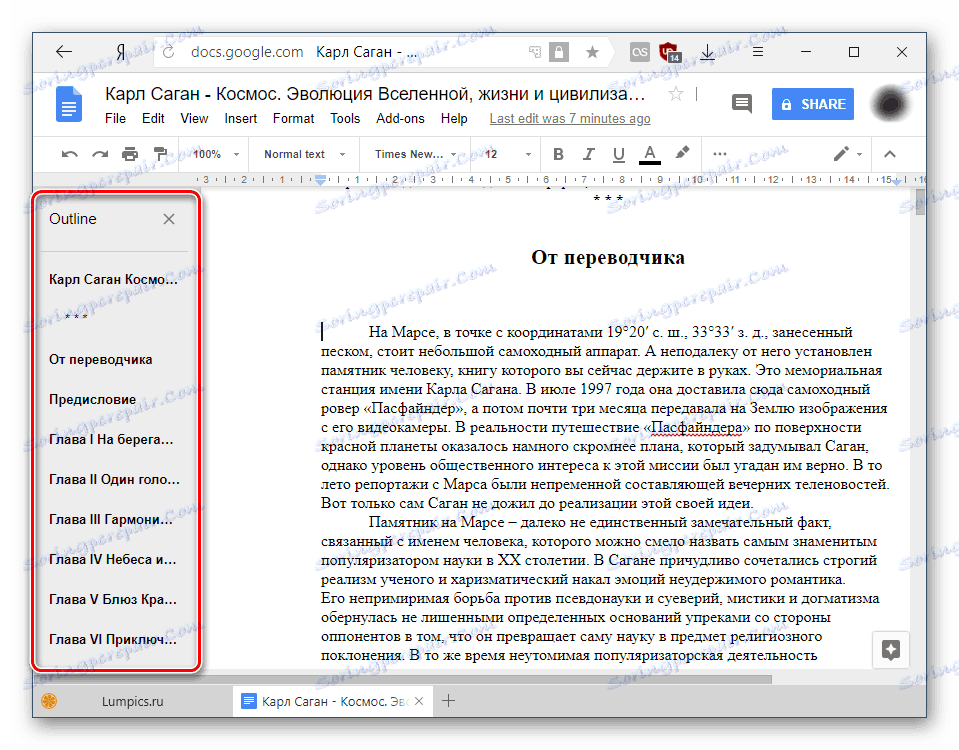
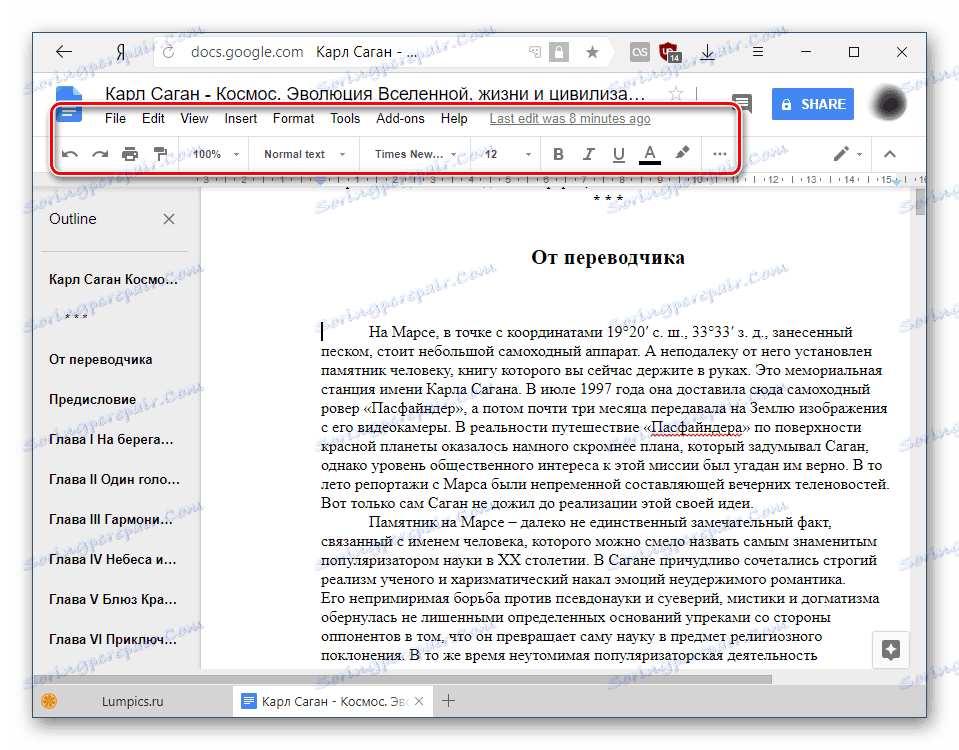
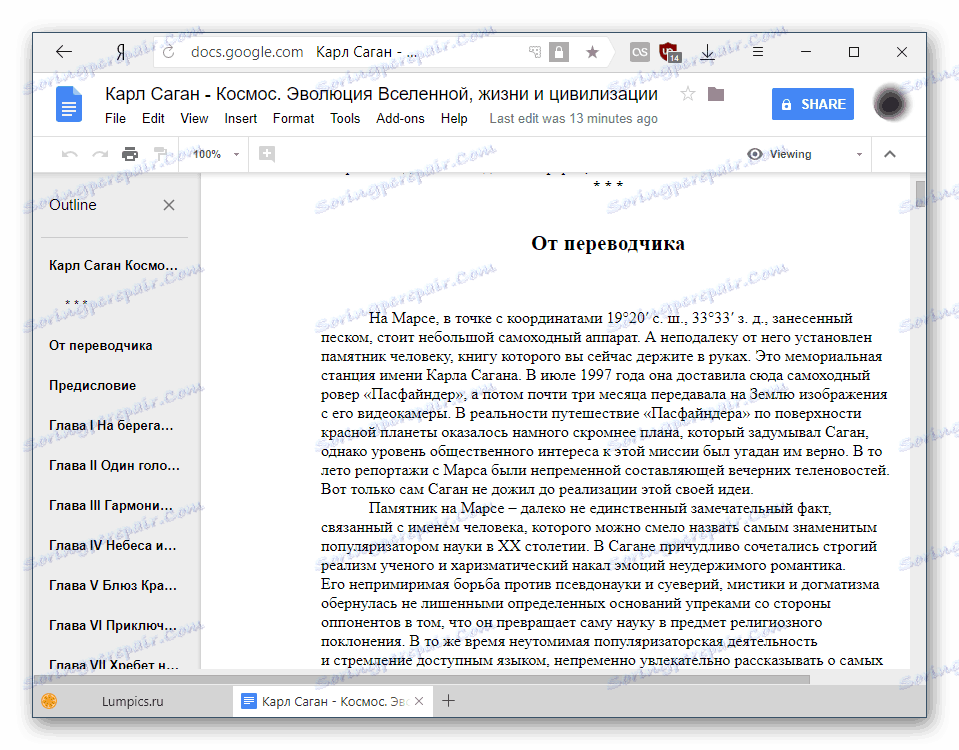
يتم حفظ جميع التغييرات تلقائيًا في السحاب ، ويتم تخزين الملف نفسه على Google Drive ، حيث يمكن العثور عليه وإعادة فتحه.
الطريقة 2: Zoho Docs
الموقع التالي هو بديل مثير للاهتمام للخدمة من Google. إنه سريع وجميل وسهل الاستخدام ، لذا يجب أن يروق للمستخدمين الذين يريدون فقط عرض المستند أو تحريره. ومع ذلك ، بدون تسجيل ، لن يتم استخدام المورد مرة أخرى.
- افتح موقع الويب باستخدام الرابط أعلاه وانقر على زر "اشترك الآن" .
- أكمل استمارة التسجيل عن طريق ملء الحقول بالبريد الإلكتروني وكلمة المرور. سيتم تعيين البلد افتراضيًا ، ولكن يمكنك تغييره إلى آخر - تعتمد لغة واجهة الخدمة عليه. لا تنس أن تضع علامة بجانب شروط الاستخدام وسياسة الخصوصية. بعد ذلك اضغط على زر "اشترك مجانا" .
![إجراءات التسجيل في Zoho Docs]()
بدلاً من ذلك ، قم بتسجيل الدخول إلى الخدمة من خلال حساب Google أو حساب LinkedIn أو Microsoft.
- بعد الإذن سيتم نقلك إلى الصفحة الرئيسية. في القائمة ، ابحث عن قسم "البريد الإلكتروني والتعاون" وحدد "المستندات" من القائمة.
- في علامة التبويب الجديدة ، انقر فوق الزر "تنزيل" وحدد ملف ODT الذي تريد فتحه.
- ستظهر نافذة تحتوي على معلومات التنزيل. بمجرد تعيين جميع المعلمات الضرورية ، انقر فوق "بدء النقل" .
- يتم عرض حالة التنزيل لأسفل ، وبعدها سيظهر الملف نفسه في مساحة العمل الرئيسية للخدمة. انقر على اسمها لفتحه.
- يمكنك التعرف على المستند - في وضع العرض لن يتم عرض النص فقط ، ولكن أيضًا عناصر أخرى (الرسومات والجداول وغير ذلك) ، إن وجدت. التغيير اليدوي محظور.
![افتح الملف في Zoho Docs]()
لإجراء تصحيحات ، يتغير النص ، انقر فوق الزر "فتح باستخدام Zoho Writer" .
![انتقل إلى Zoho الكاتب]()
يظهر استعلام من Zoho. انقر فوق "متابعة" لإنشاء نسخة من المستند تلقائيًا ، والتي يتم تحويلها وتشغيلها مع تحرير مخصص.
- يتم إخفاء شريط أدوات التنسيق في زر القائمة في شكل ثلاثة أشرطة أفقية.
- لديها نسخة عمودية غير عادية بعض الشيء ، والتي قد تبدو غير عادية ، ولكن بعد فترة قصيرة سوف تختفي هذه المشاعر. يمكنك التعرف على جميع الأدوات بنفسك ، حيث أن اختياراتهم هنا سخية للغاية.
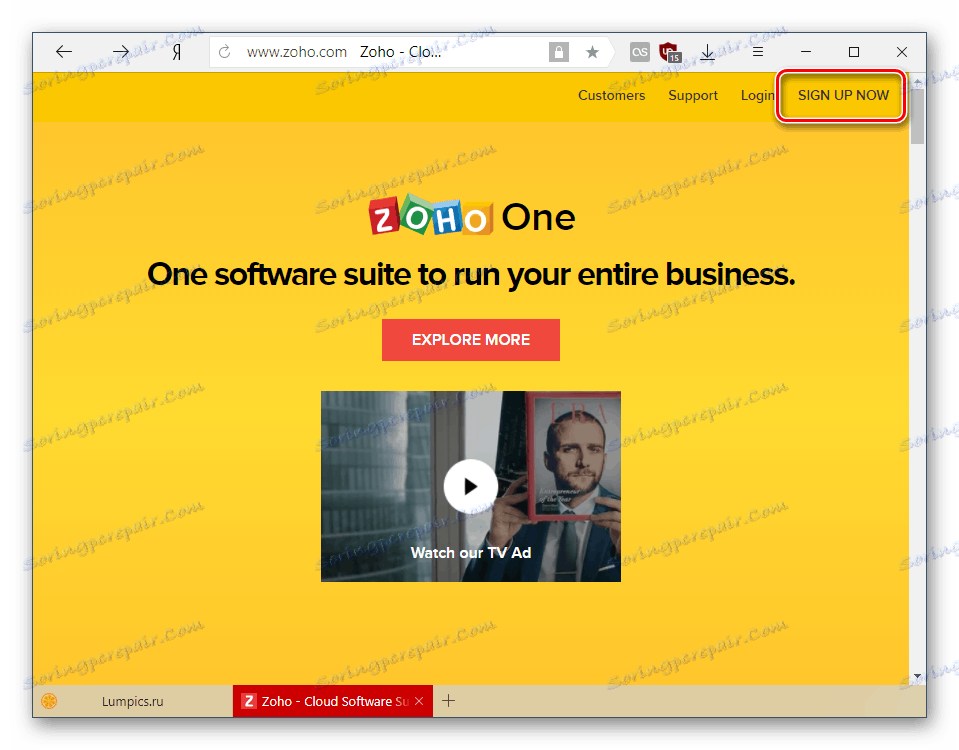
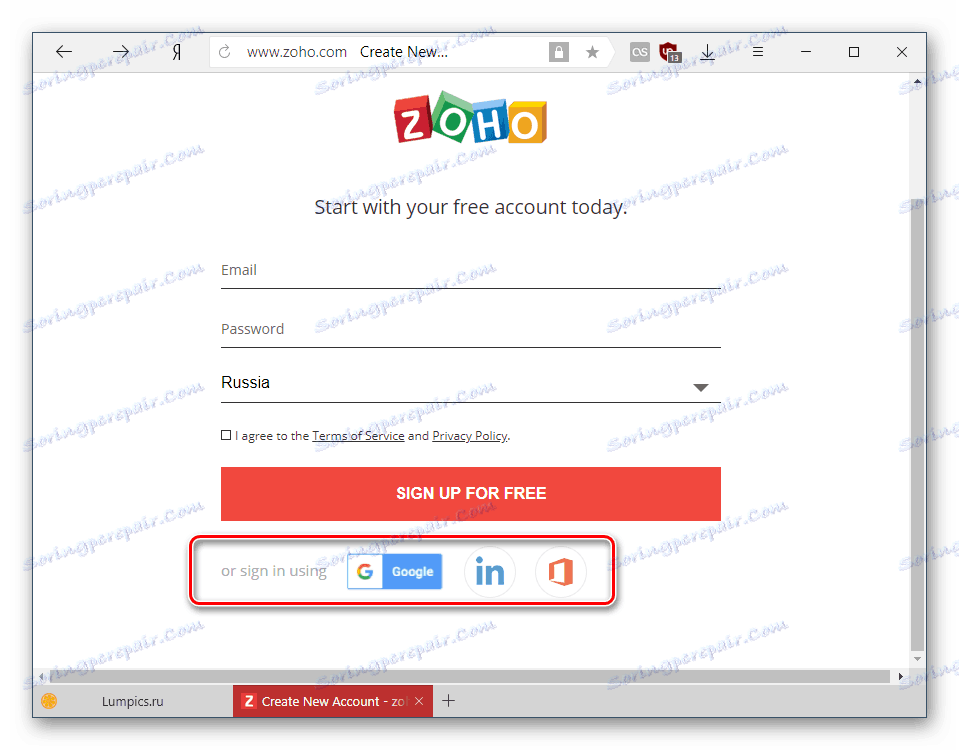
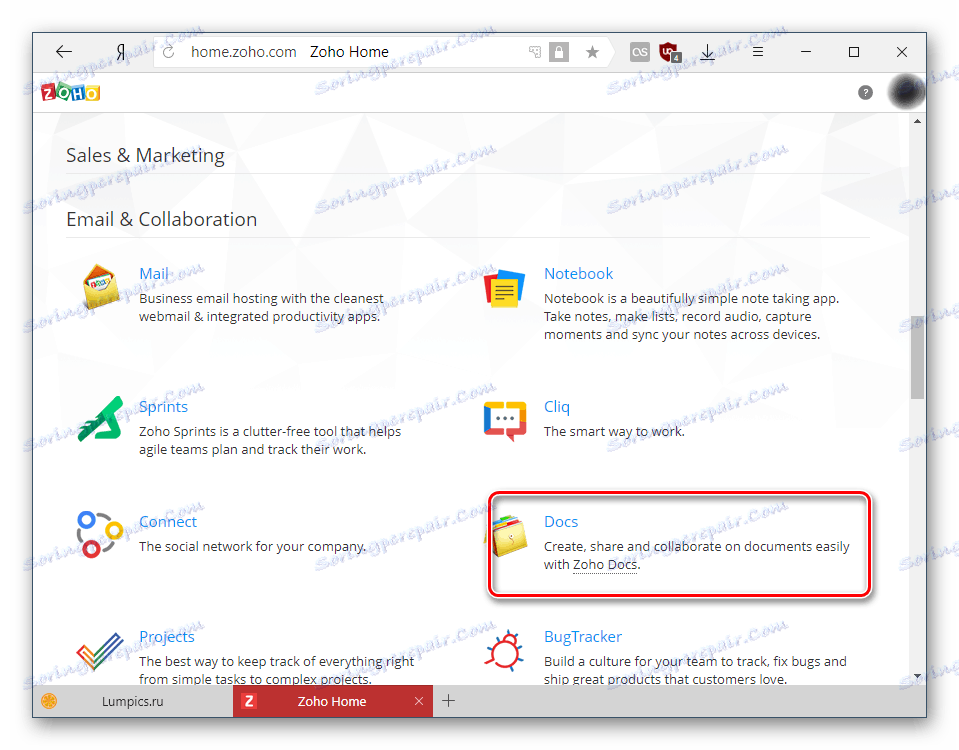
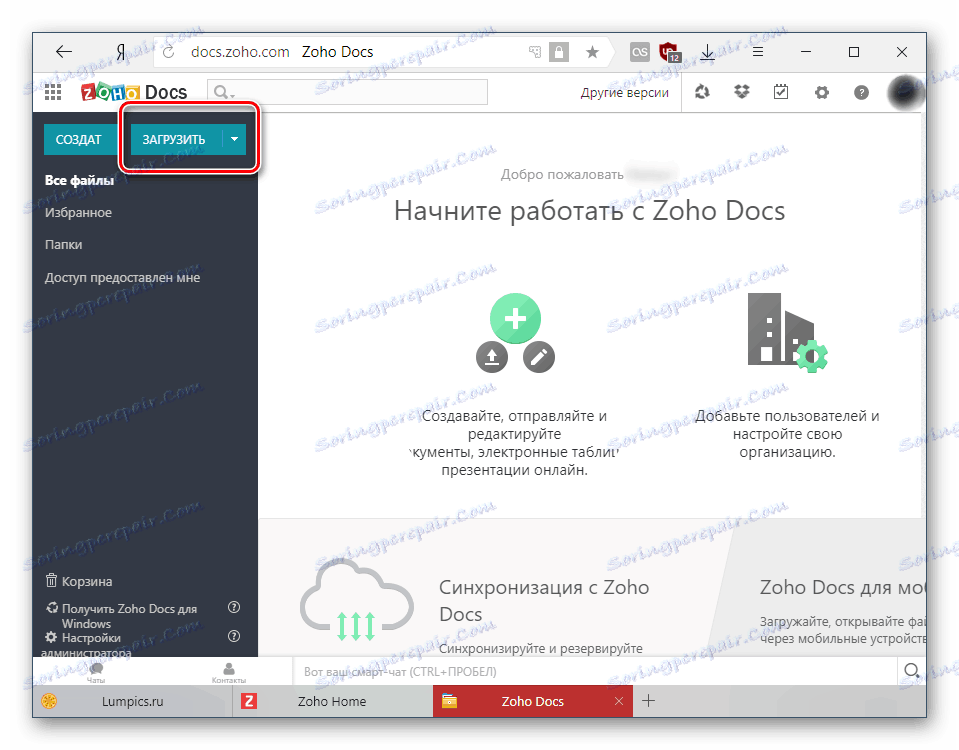
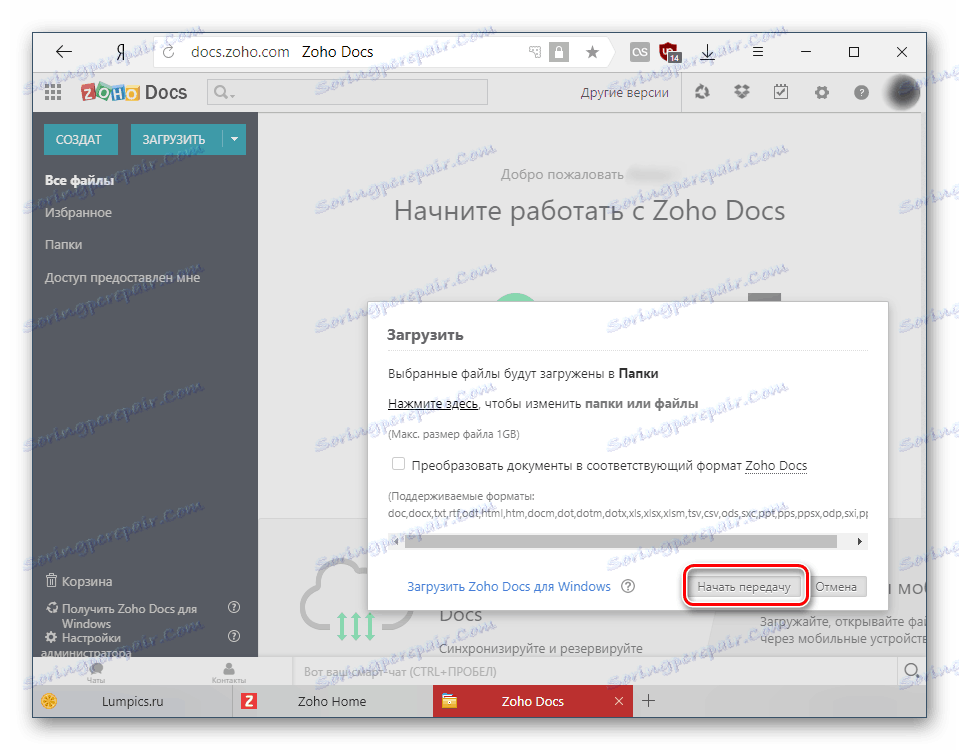
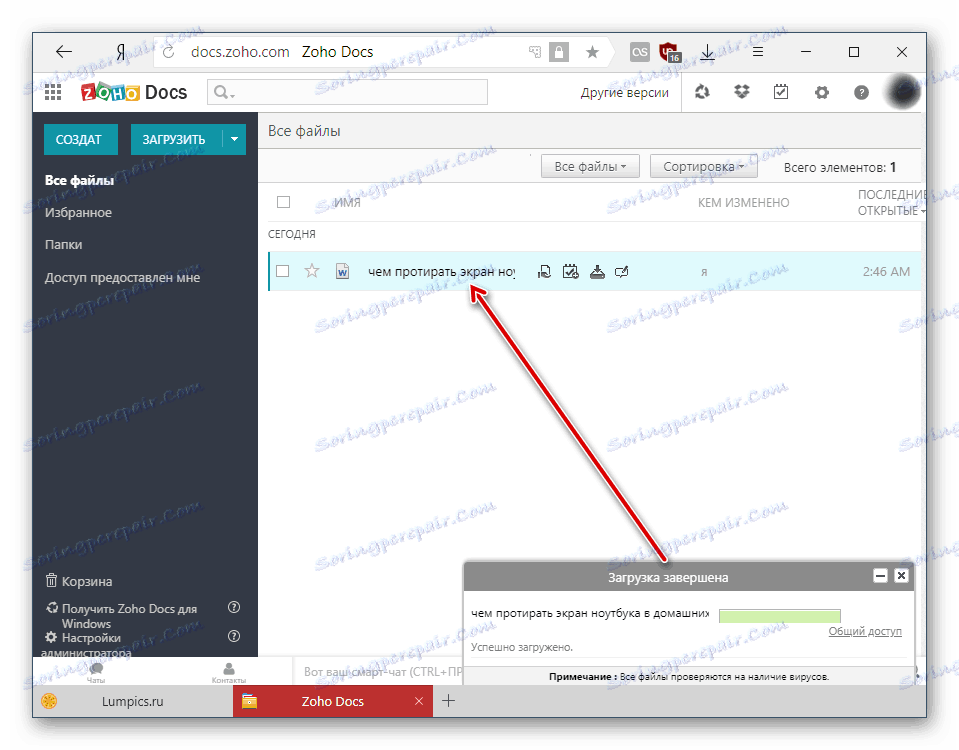
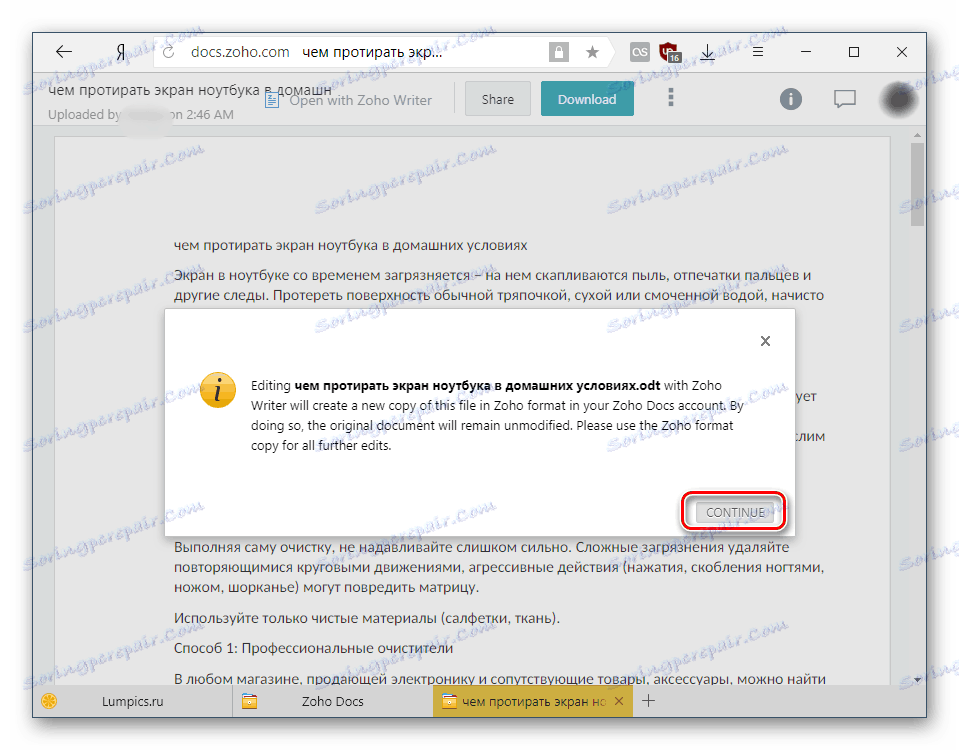
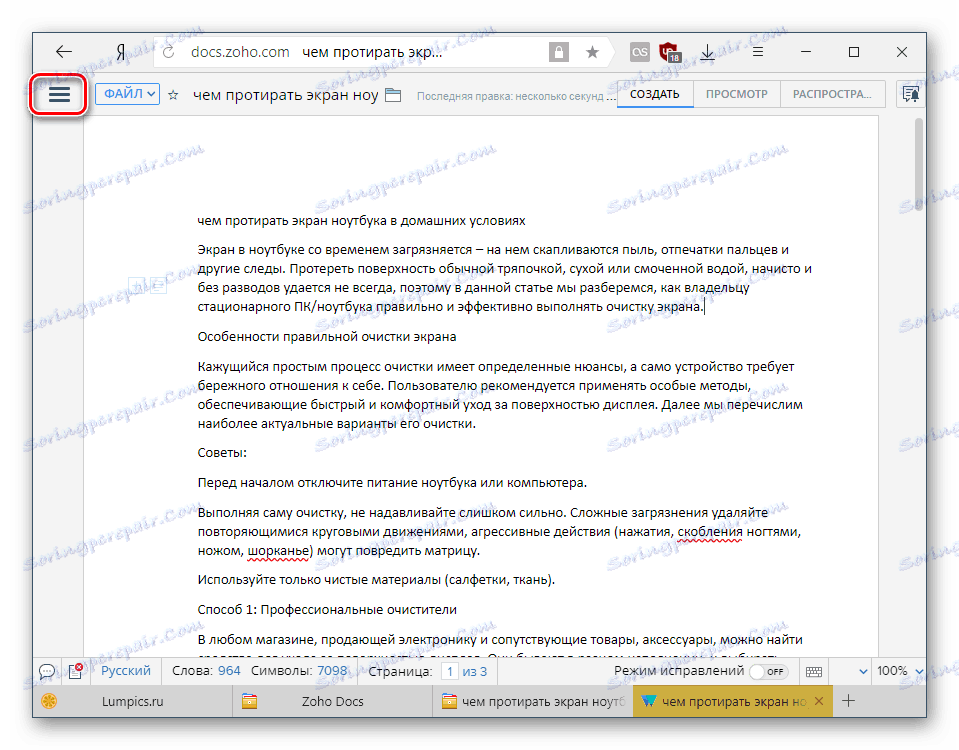
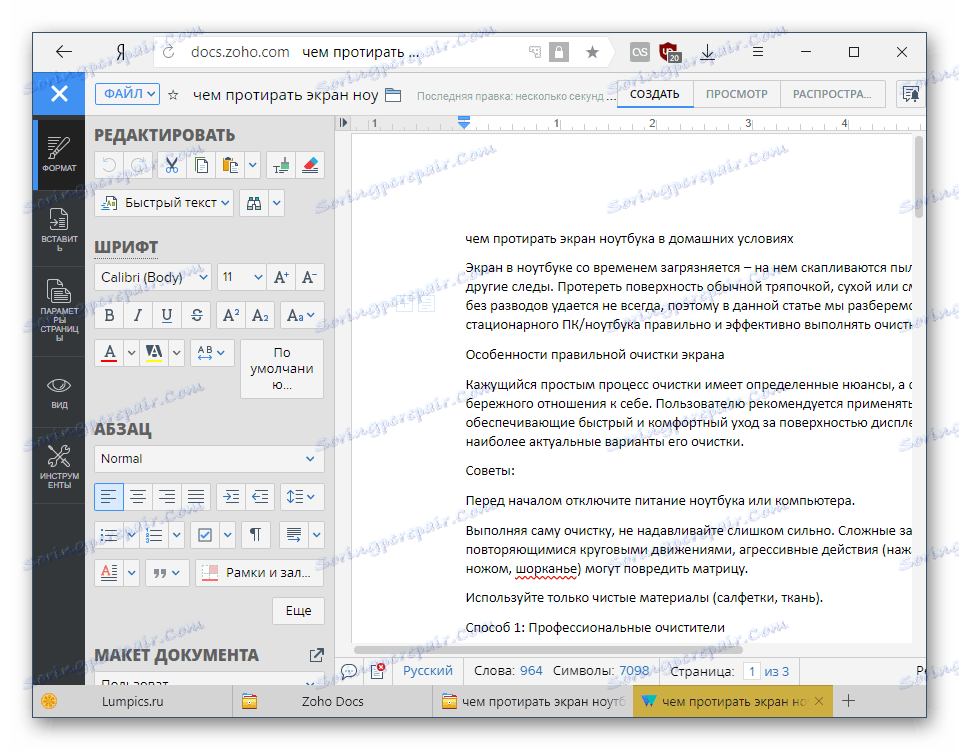
بشكل عام ، Zoho هو محرر ومحرر ODT مريح ، ولكن لديه ميزة غير سارة. أثناء تحميل ملف "ثقيل" نسبيًا بالوزن ، كان يعمل بشكل خاطئ ، ويعيد تشغيله باستمرار. لذلك ، لا نوصي بفتح مستندات طويلة أو صعبة التنسيق مع عدد كبير من عناصر الإدراج المختلفة.
نظرنا إلى خدمتين من شأنها أن تسمح لك بفتح وتحرير ملفات ODT عبر الإنترنت. يقدم محرر مستندات Google جميع الميزات الأساسية لمحرر نصوص مع إمكانية تثبيت الإضافات لتوسيع الوظائف. في Zoho ، تكون الوظائف المدمجة أكثر من كافية ، لكنها لم تبرز نفسها بأفضل ما عند محاولة فتح كتاب ، وهو منافس Google سريعًا وبدون مشاكل تم التعامل معه. ومع ذلك ، كان العمل مع وثيقة نص عادي في Zoho مريحة للغاية.